새 CPU 이후 Windows PC가 부팅되지 않음

최근에 CPU를 업그레이드하거나 변경했는데 Windows 11/10 컴퓨터가 부팅되지 않는 경우 이 게시물이 문제를 해결하는 데 도움이 될 것입니다.

시작하기 전에 부팅 실패의 가능한 원인을 살펴보겠습니다.
- CPU 소켓 또는 핀 손상: CPU 소켓 또는 핀이 손상된 경우 프로세서와 마더보드 간의 통신 오류가 발생할 수 있습니다. 따라서 시스템을 켠 후에는 시스템이 초기화되지 않아 반복 시도 후에도 부팅 프로세스 중에 전원이 완전히 꺼질 수 있습니다.
- 호환되지 않거나 오래된 BIOS 또는 UEFI: 오래된 BIOS에는 시스템 전원을 켠 후 CPU가 초기화하는 데 필요한 도구나 마이크로코드 업데이트가 없을 수 있으므로 시작 프로세스를 진행하지 못할 수 있습니다.
- CPU에 대한 전원 공급 부족: 새 CPU로 교체하려면 현재 시스템이 제공하는 것보다 더 많은 전력이 필요할 수 있습니다. 마더보드가 충분한 전력을 공급할 수 없거나 소켓이 새 CPU의 전압에 맞게 설계되지 않은 경우 이로 인해 시작 오류가 발생할 수 있습니다.
새 CPU 이후 Windows PC가 부팅되지 않는 문제 수정
오류의 원인은 하드웨어 또는 BIOS 문제일 수 있으므로 아래 언급된 단계를 수행하여 해당 오류를 해결할 수 있습니다.
- 주변 장치 및 케이블 분리
- CMOS 점퍼 재설정
- 다른 시스템의 CPU 확인
- CSM 또는 레거시 부팅으로 전환
- BIOS 업데이트
1] 주변 장치 및 케이블 분리
다른 주변 장치의 오작동으로 인해 문제의 원인이 발생하지 않는지 확인하려면 다음을 통해 문제 해결 프로세스를 시작할 수 있습니다.
- 키보드를 제외하고 컴퓨터에서 모든 케이블을 분리합니다.
- 전원 케이블도 연결을 끊었다가 몇 분 후에 다시 연결해야 합니다.
- 이제 시스템 전원을 켜서 Windows 로고가 나타나는지 확인할 수 있습니다. Windows 로고가 나타나면 주변 장치에 문제가 있을 수 있습니다.
- 이제 케이블을 하나씩 연결할 수 있습니다. 특정 케이블을 연결한 후에도 문제가 다시 나타나면 해당 케이블 자체에 문제가 있다고 안전하게 결론을 내릴 수 있으므로 케이블을 교체하면 문제가 해결될 수 있습니다.
2] CMOS 점퍼 재설정

CMOS 점퍼를 재설정하면 수동 변경 사항이 지워집니다. 이렇게 하면 BIOS가 광범위한 CPU 작업에 최적화된 기본 설정을 사용하게 되므로 호환성 문제가 제거됩니다.
- 시스템 전원을 끄고 캐비닛 덮개를 엽니다.
- CMOS 배터리 옆에 있는 3핀 조합인 CMOS 점퍼를 찾으세요.
- 점퍼를 기본 1-2 위치(핀 덮음)에서 2-3 위치(1-2 대신 핀 2-3을 덮는 점퍼)로 이동합니다.
- 몇 분 정도 기다린 후 점퍼를 기본 위치(1-2)로 다시 이동하고 완료되면 시스템 전원을 켭니다.
3] CSM 또는 레거시 부팅으로 전환
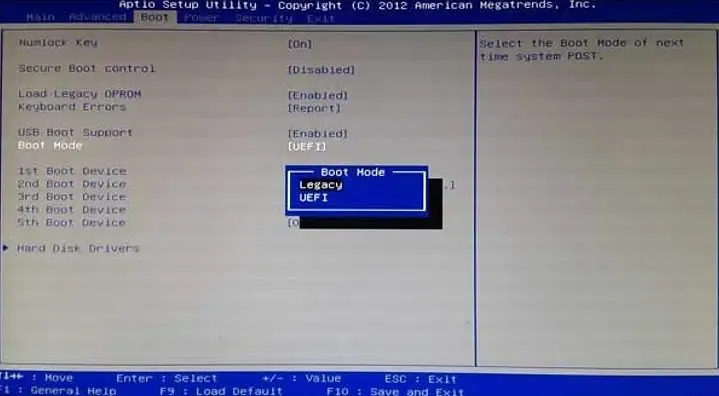
이름에서 알 수 있듯이 CSM 또는 호환성 지원 모듈은 기존 BIOS 기반 OS가 최신 UEFI 펌웨어 기반 시스템에서 작동할 수 있도록 하는 브리지입니다. 기존 BIOS 기반 부팅 프로세스에는 MBR(마스터 부트 레코드)에서 저장 장치로 OS 및 장치 드라이버를 로드하는 작업이 포함됩니다.
UEFI에서 CSM으로 전환하면 시스템이 BIOS와 유사한 모드로 되돌아가서 이전 하드웨어 및 드라이버와 호환될 수 있습니다. CSM은 또한 부팅 프로세스 중에 시스템이 새 CPU를 인식하고 초기화하는 데 도움이 되는 보다 유연한 부팅 옵션을 제공합니다.
- 시스템을 다시 시작하고 DEL 또는 F2 키를 눌러 BIOS/UEFI로 들어갑니다.
- BOOT 섹션에서 부팅 모드 또는 유형(옵션은 제조업체에 따라 다를 수 있음)과 같은 옵션을 확인하세요.
- 화살표 키를 사용하여 Boot Mode 옵션을 탐색하고 Enter 키를 누른 다음 LEGACY 옵션을 선택합니다.
- F10을 눌러 변경 사항을 저장하고 시스템을 다시 시작하여 문제가 해결되었는지 확인합니다.
4] BIOS 또는 UEFI 업데이트
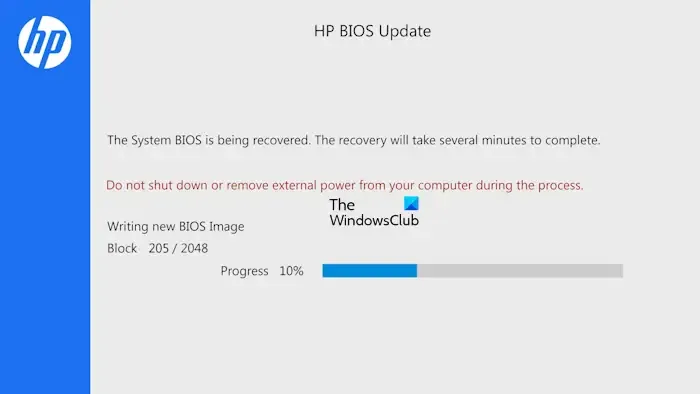
때때로 추가된 새 CPU가 현재 설치된 BIOS 버전과 호환되지 않을 수 있습니다. 이를 업데이트하면 프로세서와 마더보드 간의 통신이 향상되고, 새로운 CPU 모델에 대한 지원이 추가되며, 적절한 초기화가 가능해집니다.
그러면 하드웨어 구성 요소가 서로를 인식하고 함께 작동하여 부팅 문제를 해결할 수 있습니다. 마더보드 설명서나 관련 웹사이트를 참조하여 BIOS 업데이트에 대한 명확한 아이디어를 얻을 수 있습니다.
5] 다른 시스템으로 CPU 확인
위 단계를 수행해도 문제가 해결되지 않으면 문제 범위를 좁히는 효과적인 방법은 해당 CPU를 다른 정상 시스템에 설치하는 것입니다. 이 시스템에서도 동일한 부팅 문제가 발생하면 CPU 자체에 문제가 있는 것입니다. 그러나 새 시스템에 설치된 후 새 CPU가 제대로 작동하면 문제가 하드웨어나 BIOS에 있다고 안전하게 결론을 내릴 수 있습니다.
게시물이 CPU 부팅 문제를 해결하는 데 도움이 되었기를 바랍니다.
새 CPU를 설치할 때 CMOS를 재설정해야 합니까?
일반적으로 BIOS는 전압이나 클럭 설정을 수동으로 조정하지 않는 한 부팅 시 CPUID 문자열을 읽고 내부 조회 테이블을 사용하여 모든 매개 변수를 올바른 값으로 자동 구성합니다.
죽은 CPU가 부팅됩니까?
기술적으로는 그렇지 않습니다. 하지만 CPU가 죽었는지 확인하는 유일한 방법은 지원팀에 확인을 요청하는 것입니다. 그러니 PC가 부팅이 안되어서 CPU가 죽은 건 아닌지 궁금하다면 다른 것들도 함께 확인해 보시는 것이 가장 좋습니다.


답글 남기기